Velg et alternativ til alt etter at du har flyttet til Microsoft 365
En catch-all-e-post er en konto som samler meldinger adressert til en feilstavet eller ikke-eksisterende e-postadresse på domenenavnet ditt. Men å bruke en fangst-alle-e-post kan sette sikkerheten din i fare, da det kan resultere i levering av uønsket e-post, inkludert spam og phishing-angrep. Som et resultat tillater eller støtter Microsoft 365 ikke fang-all-e-post. Hvis du tidligere brukte en catch-all med Media Temple Mail, vil det ikke fungere etter at du har flyttet til Microsoft 365.
Vi har flere alternativer du kan velge mellom i stedet. Vi anbefaler på det sterkeste å bruke ett av de følgende alternativene for en tryggere e -postopplevelse.
Velg et tryggere alternativ til fangst-all e-post
- Alias : Opprett en adresse som sender all e -posten din til en annen innboks du selv velger. For eksempel hvis adressen din er jane@coolexample.com , og du oppretter aliaset sales@coolexample.com , går all e -post som sendes til enten jane@ eller sales@ automatisk til jane@coolexample.com . Finn ut hvordan du oppretter et alias .
- Distribusjonsgruppe : I stedet for å kontakte individuelle mottakere, send en e -post til en gruppe mennesker, for eksempel en avdeling eller et team som jobber med et prosjekt. Når du sender e -post til distribusjonsgruppen, mottar hvert medlem den. Finn ut hvordan du oppretter en distribusjonsgruppe .
- Delt postboks : La en gruppe personer lese og sende meldinger fra en vanlig e -postadresse. Du kan for eksempel konfigurere den delte postboksen spørsmål@coolexample.com slik at ansatte som har tilgang kan motta og svare på meldinger fra den. Finn ut hvordan du oppretter en delt postboks .
Hvis ingen av disse alternativene oppfyller dine spesifikke behov, og du fremdeles trenger en fangst-alle-e-post, kan en administrator opprette en lignende opplevelse der e-post sendt til noen av kontoens domener videresendes til en enkelt postboks. Vær imidlertid oppmerksom på at Microsoft ikke støtter catch-all-e-post, og vi anbefaler på det sterkeste å bruke en av funksjonene ovenfor for bedre sikkerhet og funksjonalitet.
Lag en opplevelse som simulerer en catch-all
Trinn 1: Endre domenestatus
Først må du endre domenestatus slik at den godtar meldinger til mottakere som ikke allerede finnes i organisasjonen din og som ikke er gyldige brukere.
- Logg på Exchange -administrasjonssenteret . Bruk e -postadressen og passordet ditt for Microsoft 365 (brukernavnet og passordet for GoDaddy fungerer ikke her).
- Velg E -postflyt på venstre side og deretter Aksepterte domener .
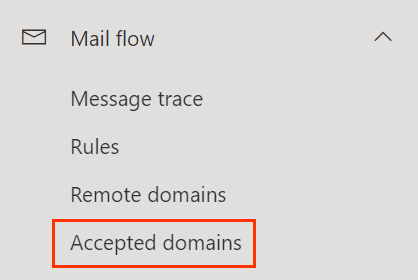
- Velg domenenavnet ditt. En meny åpnes på høyre side. Hvis menyen ikke åpnes, må du sørge for at du valgte selve domenet, og ikke avmerkingsboksen ved siden av det.
- Velg Internt relé på høyre side.
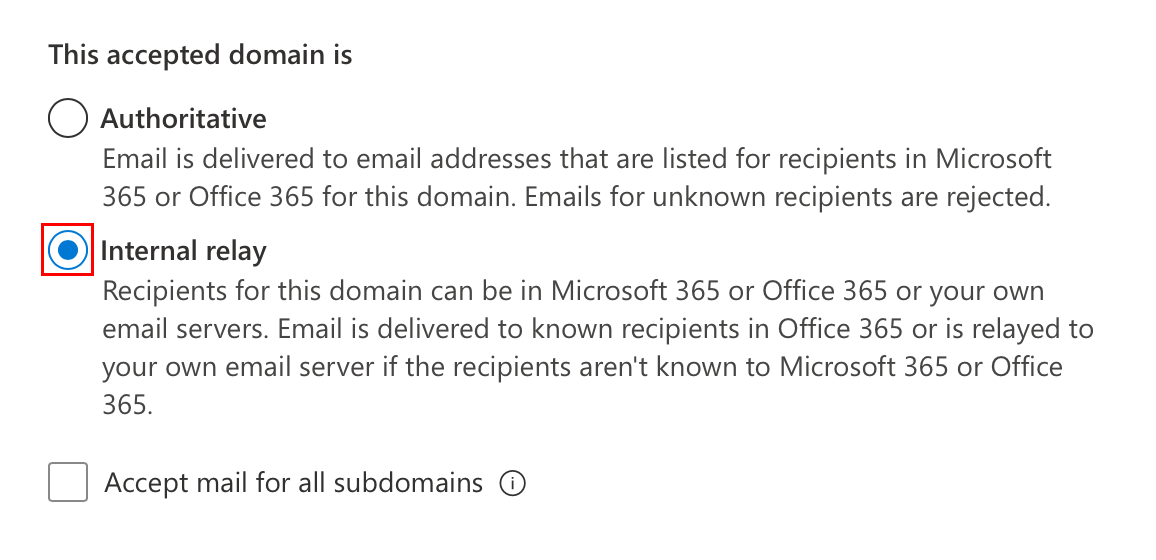
- Velg Lagre . Du vil se en vellykket melding når domenet ditt er oppdatert. Påkrevd: Hvis du har flere domener i Microsoft -e -postplanen din, blir de oppført på Accepterte domener -siden. Du må endre hvert domene du ønsker å arbeide med catch-all-e-posten til Internal Relay .
Trinn 2: Opprett en delt postboks
Deretter oppretter du en delt postboks for å sjekke e-post fanget av catch-all.
- Velg Mottakere under Mottakere på venstre side.
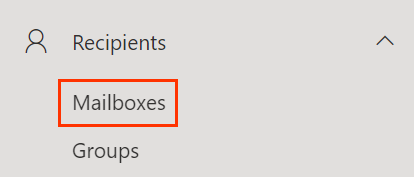
- Velg + Legg til en delt postboks .
- Skriv inn følgende:
- Visningsnavn : Dette er hva mottakerne vil se når de mottar e -post fra denne adressen.
- E -postadresse : Gi e -postadressen catchall før @, og velg deretter domenet ditt fra listen.
- Velg Opprett . Du ser en vellykket melding når den delte innboksen er opprettet. Det kan ta omtrent 15 minutter før den delte postboksen blir tilgjengelig.
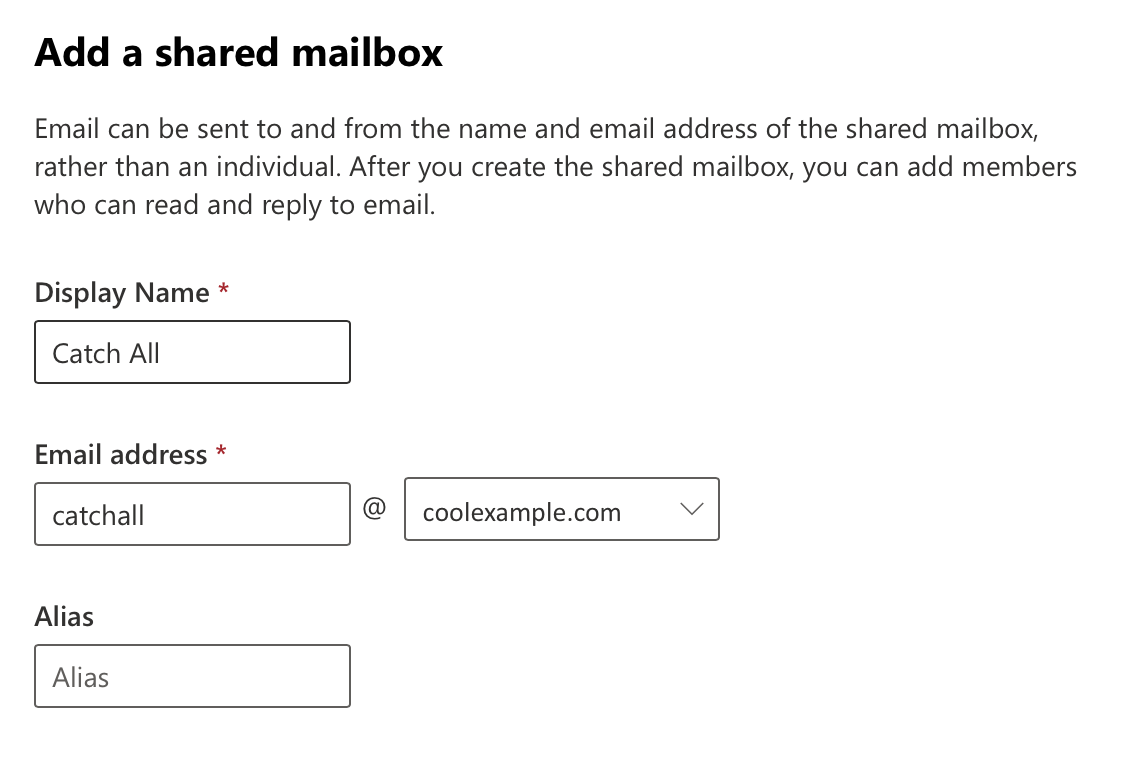
Trinn 3: Opprett en dynamisk distribusjonsgruppe
Opprett en gruppe gyldige brukere, slik at e-posten deres fremdeles sendes til dem og ikke går til fangst-alt.
- Under Mottakere velger du Grupper .
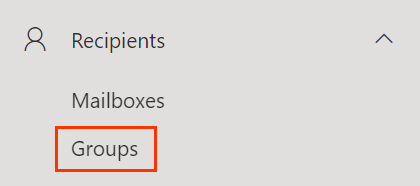
- Velg Legg til en gruppe .
- Velg Dynamisk distribusjon , og deretter Neste . Merk: Medlemskapslisten til den dynamiske distribusjonsgruppen oppdateres hvert døgn, noe som betyr at det kan være en forsinkelse før en nylig opprettet bruker blir gjenkjent som et medlem av gruppen.
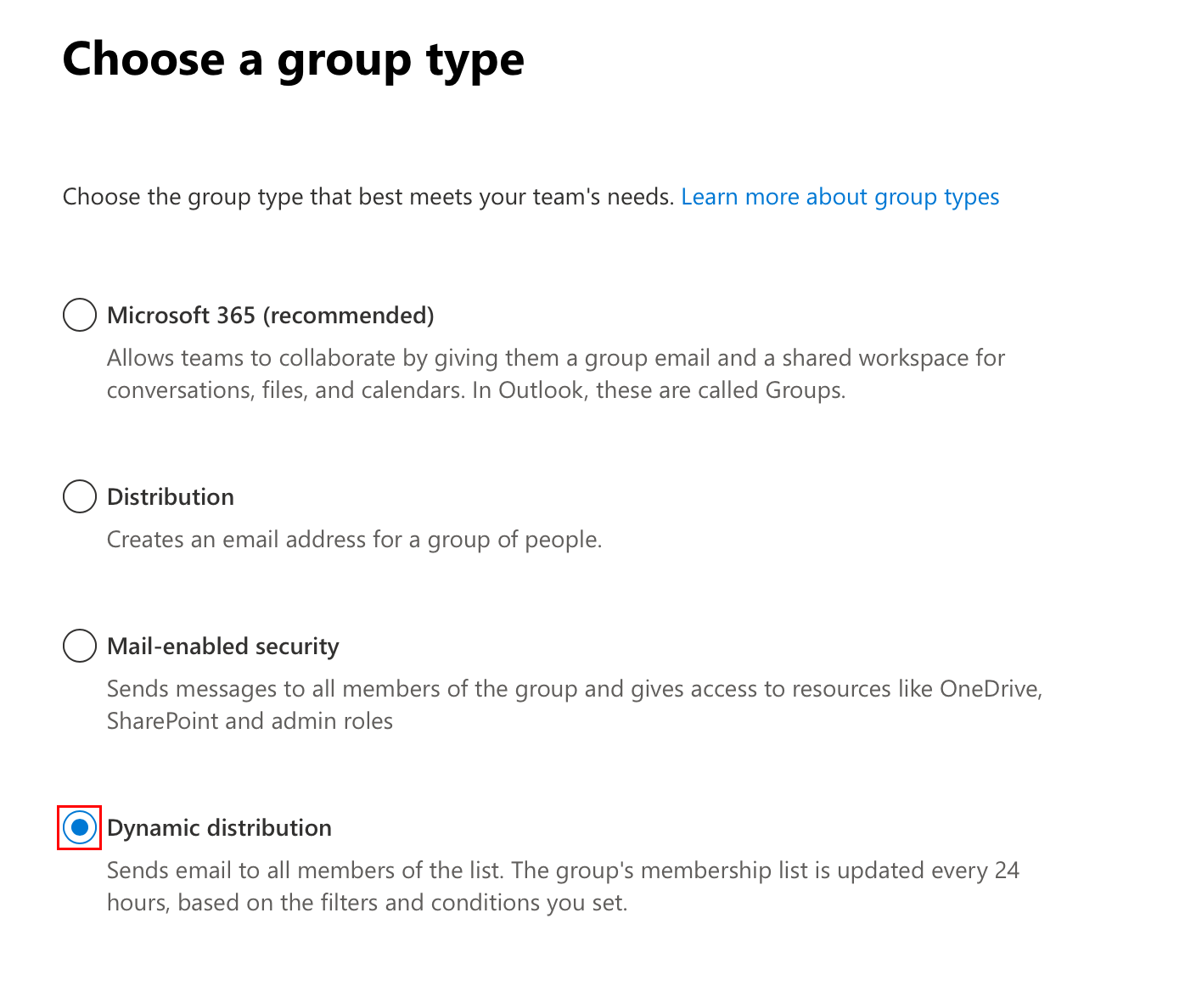
- Under Navn skriver du inn Alle brukere . Velg Neste .
- Du må klikke deg inn i beskrivelsesboksen før Neste -knappen blir tilgjengelig.
- Under Eier velger du e -postadressen din fra listen. Under Medlemmer velger du Alle mottakertyper .
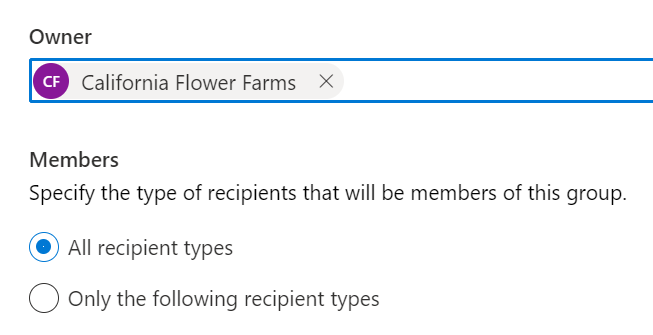
- Velg Neste.
- Under Gruppens e -postadresse angir du allusere (for eksempel allusers@coolexample.com ) før @, og velger deretter domenet ditt fra listen. Dette brukes som e -postadresse.

- Velg Neste.
- Verifiser detaljene, og velg deretter Opprett gruppe . Du vil se en vellykket melding når gruppen er opprettet.
- Velg Lukk .
Trinn 4: Opprett en regel for å fange post
Opprett en regel slik at e -post sendt til feilstavet eller ikke -eksisterende e -postadresse går til catchall@ delt postboks.
- Under E -postflyt velger du Regler .
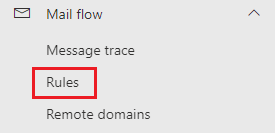
- Velg + Legg til en regel , og deretter Opprett en ny regel .
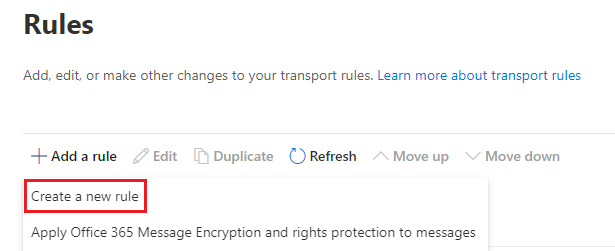
- For Navn , skriv inn Fang-alt .
- Velg følgende:
- Bruk denne regelen hvis : Velg Avsender , og deretter er ekstern/intern . Under Velg avsenderplassering , velger du Utenfor organisasjonen og deretter Lagre .
- Gjør følgende : Velg Omdiriger meldingen til , og deretter disse mottakerne . Velg den delte innboksen din (catchall@), og deretter Lagre .
- Unntatt hvis : Velg legg til unntak , deretter Mottakeren , og er så et medlem av denne gruppen . Velg alluser (den dynamiske distribusjonslisten), og deretter Lagre .
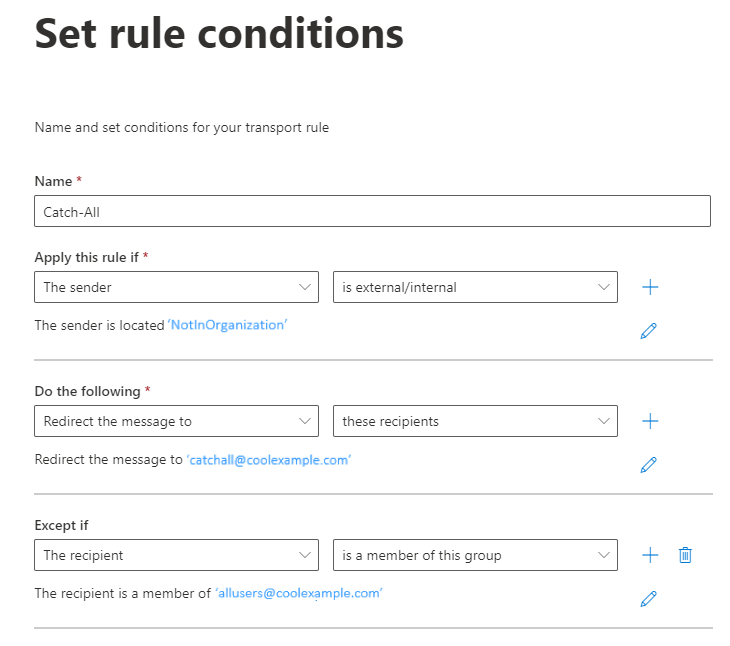
- Velg Neste.
- Velg Håndhev , og deretter Neste .
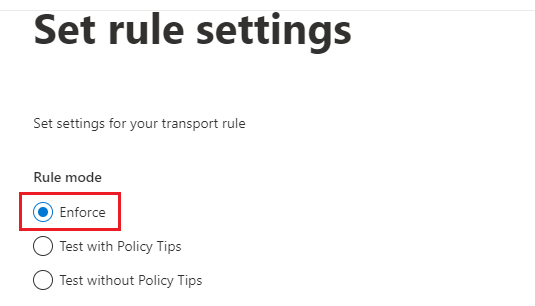
- Gjennomgå detaljene i regelen og velg Fullfør
- Velg Ferdig .
- Velg regelen du nettopp opprettet, og slå på Aktiver eller deaktiver regel -veksleknappen.
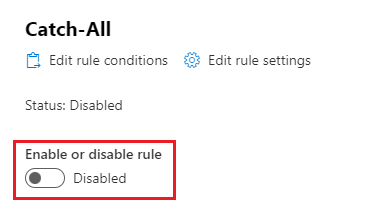
Nå vil all e -post fra utenfor organisasjonen din bli levert til denne innboksen hvis mottakeren ikke er medlem av allusers -distribusjonslisten. Du kan komme tilbake når som helst og endre disse innstillingene.
Trinn 5: Bestem hvordan du vil få tilgang til catch-all
Bruk ett av disse alternativene for å konfigurere tilgang til fang-all-e-posten (velg en fane for å lære mer om hvert alternativ og følge instruksjonene).
Send e -post til én eller flere brukere. Siden du ikke trenger å sjekke den delte innboksen separat fra brukerens egen innboks, er dette mest som Media Temple Mail -opplevelsen.
- (Valgfritt) Hvis du vil at catch-all skal videresende meldinger til flere brukere eller brukere utenfor organisasjonen, oppretter du en distribusjonsgruppe og legger deretter til eksterne kontakter .
- I Exchange -administrasjonssenteret på venstre side, velger du Mottakere og deretter Postbokser .

- Velg avmerkingsboksen ved siden av catchall@ delt postboks.
- Over listen over postbokser velger du Innstilling for postflyt og deretter Videresending av e -post.
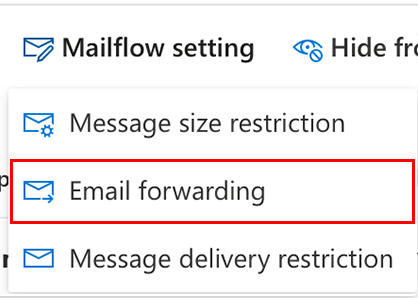
- Slå på Videresend alle e -poster sendt til denne postboksen .
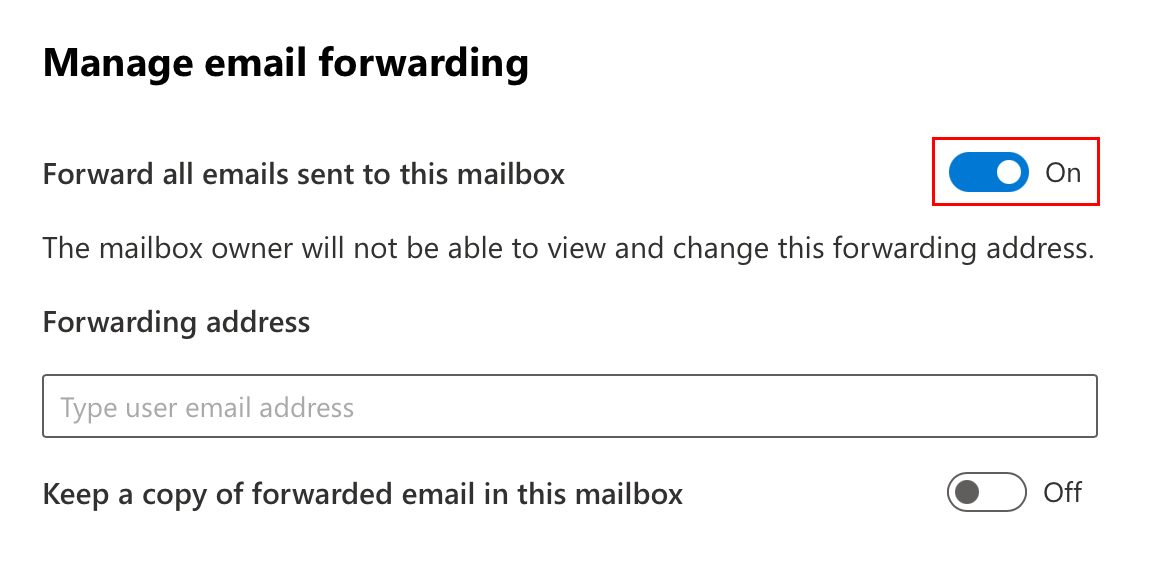
- Under Videresendingsadresse begynner du å skrive inn e-postadressen du vil motta alle innhentingsmeldinger. Velg e -postadressen du vil bruke etter at den vises i rullegardinmenyen. Merk: E-postadressen du videresender til, må være en del av den samme organisasjonen som catch-all.
- Velg Lagre endringer .
Den valgte e-postadressen vil nå motta all e-post fanget av catch-all.
Send e -post til en separat delt postboks som flere personer har tilgang til.
- Velg Mottakere under Mottakere på venstre side.

- Velg avmerkingsboksen ved siden av catchall@ delt postboks.
- Over postbokser -listen din velger du Postboksdelegering . Du må kanskje velge
 menyen for å se Innboks -delegering .
menyen for å se Innboks -delegering . - Under Les og administrer (Full tilgang) velger du Rediger .
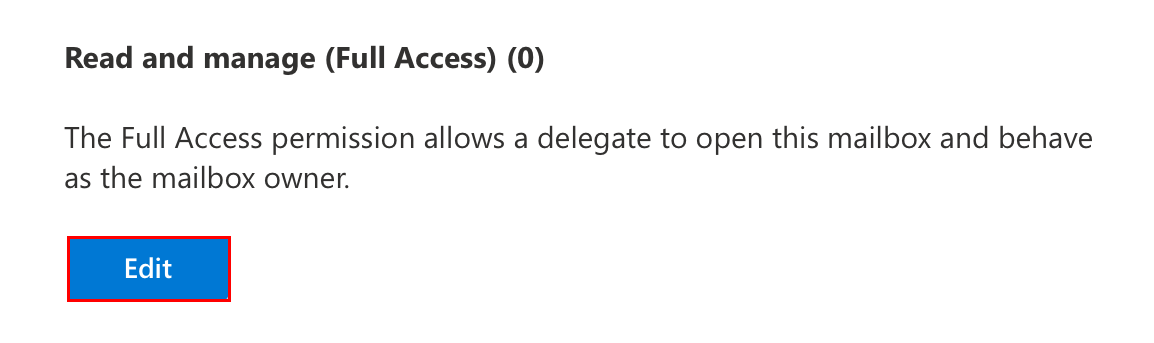
- Velg + Legg til medlemmer .
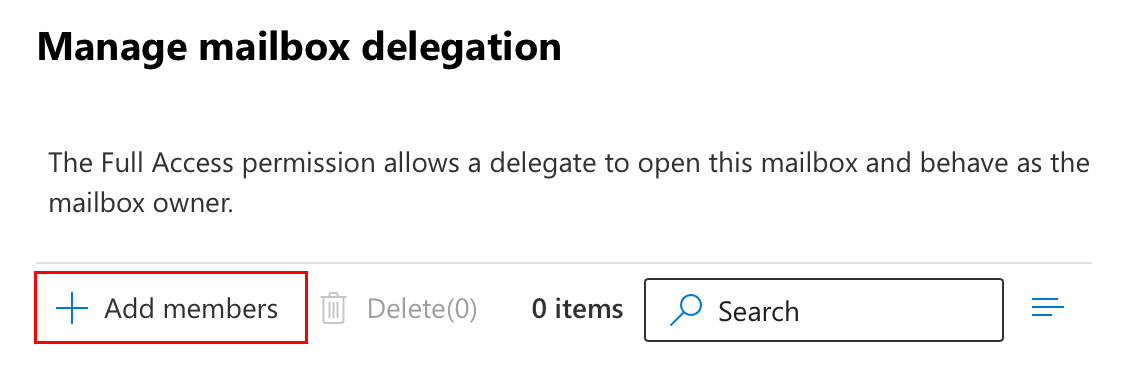
- Velg avmerkingsboksen ved siden av brukeren (e) du ønsker å gi tilgang til den delte postboksen.
- Velg Lagre.
De valgte brukerne kan nå få tilgang til alt som en delt postboks .
Relatert trinn
- For å få den mest sikre og pålitelige e -posten oppdaterer du kontoen din til Exchange for alle enheter.
Mer informasjon
- Hvis du trenger hjelp med den aktive Media Temple Mail -kontoen din, kan du se PDF -en vår .